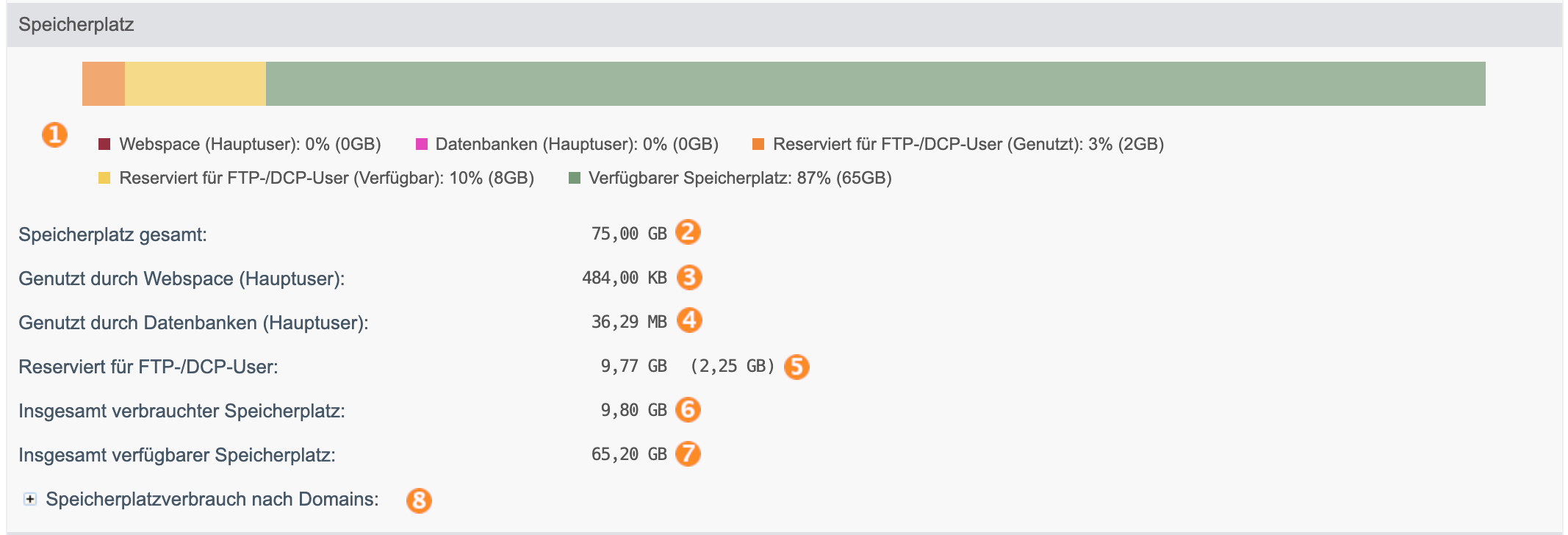Tarifverbrauch (Webhosting)
The printable version is no longer supported and may have rendering errors. Please update your browser bookmarks and please use the default browser print function instead.
Tarifverbrauch allgemein
Im Tarifverbrauch wird Ihnen angezeigt, welche Features Ihr Webhosting-Tarif umfasst und welche Ressourcen Sie mit Ihrem Account belegen.
Tarifverbrauch - Tarif
- Hier wird Ihnen angezeigt, welchen Tarif Sie gebucht haben.
- Mit einem Klick auf "Tarifwechsel" kommen Sie in das Menü, um Ihren Tarif zu wechseln.
Tarifverbrauch - Traffic
- Sie sehen hier, wie viel Transfervolumen in Ihrem Tarif insgesamt zur Verfügung steht.
- Hier finden Sie Ihren monatlich verbrauchten Traffic.
- Den noch im aktuellen Monat zur Verfügung stehenden Traffic wird Ihnen in dieser Zeile angezeigt.
- Sollten Sie einmal über das im Tarif zur Verfügung stehende Transfervolumen hinaus kommen, so können Sie den zusätzlichen Traffic hier einsehen.
- Hier werden die Kosten für ein zusätzliches GB Traffic angezeigt. Bei Flatratetarifen steht hier 0 €.
- Hier wird Ihnen der Gesamtbetrag zusätzlich verursachten Traffics angezeigt.
- Mit dem Durchlauf der Statistiken nachts, werden die Trafficangaben hier aktualisiert.
Tarifverbrauch - Speicherplatz
- An erster Stelle haben Sie eine grafische Darstellung Ihres Speicherplatzes. Unterhalb der Grafik befindet sich eine Legende für die einzelnen Farben. Ansonsten können Sie auch mit dem Mauszeiger über die Farben gehen und dabei wird eine kleine Info zu der Farbe eingeblendet.
- Hier sehen Sie den insgesamt im Tarif enthaltenen Speicherplatz, der Ihnen zur Verfügung steht.
- Wie viel Webspace Sie aktuell in Benutzung haben, sehen Sie hier.
- Wie viel Webspace Sie durch Ihre angelegten Datenbanken nutzen, sehen Sie hier.
- Hier sehen Sie den insgesamt reservierten Webspace (Quota) für Ihre angelegten FTP-User. Der Wert in Klammern gibt an, wieviel Speicherplatz durch Ihre zusätzlichen FTP-User ohne den Hauptbenutzer belegt wird.
- Die Summe des insgesamt verbrauchten Webspaces ergibt sich aus den Punkten '2' bis '4'. Der reservierte Webspace für FTP-User wird hier mit eingerechnet.
- Der Webspace, der Ihnen noch zur Verfügung steht, ist hier einzusehen.
- Bei Bedarf können Sie sich hier den Speicherplatzverbrauch pro Domain anzeigen lassen.
Tarifverbrauch - Mailkonten
- Hier finden Sie die Anzahl an POP3-Account, die Ihnen in Ihrem Tarif zur Verfügung stehen.
- Sie sehen hier die Anzahl bereits angelegter POP3-Accounts. Wenn Sie eine E-Mail Adresse anliegen, die lediglich auf eine andere weiterleitet, so wird diese nicht mitgezählt.
- Wie viele POP3-Accounts Sie tatsächlich noch zur Verfügung haben, können Sie hier einsehen.
Tarifverbrauch - Subdomains
- Hier finden Sie die Anzahl der Subdomains, die Ihnen in Ihrem Tarif zur Verfügung stehen.
- Sie sehen hier die Anzahl bereits angelegter Subdomains.
- Wie viele Subdomains Sie tatsächlich noch zur Verfügung haben, können Sie hier einsehen.
Tarifverbrauch - DCP-User
- Hier finden Sie die Anzahl der DCP-User, die Ihnen in Ihrem Tarif zur Verfügung stehen.
- Sie sehen hier die Anzahl bereits angelegter DCP-User.
- Wie viele DCP-User Sie tatsächlich noch zur Verfügung haben, können Sie hier einsehen.
Tarifverbrauch - FTP-User
- Hier finden Sie die Anzahl der FTP-User, die Ihnen in Ihrem Tarif zur Verfügung stehen.
- Sie sehen hier die Anzahl bereits angelegter FTP-User.
- Wie viele FTP-User Sie tatsächlich noch zur Verfügung haben, können Sie hier einsehen.
Tarifverbrauch - Datenbanken
- Hier sehen Sie die Anzahl der zur Verfügung stehenden Datenbanken.
- Wie viele Datenbanken Sie bereits eingerichtet haben, sehen Sie hier.
- Wie viele Datenbanken Sie tatsächlich noch zur Verfügung haben, können Sie hier einsehen.
Tarifverbrauch - Cronjobs
- Hier sehen Sie die Anzahl der zur Verfügung stehenden Cronjobs.
- Wie viele Cronjobs Sie bereits eingerichtet haben, sehen Sie hier.
- Wie viele Cronjobs Sie tatsächlich noch zur Verfügung haben, können Sie hier einsehen.